毎年、親しい人には必ず年賀状を出すトリダイです。
WindowsからMacに乗り換えたってあなたはこんな悩みを持っていませんか?
- 今まで慣れ親しんできた年賀状ソフトのMac版が無い。
- Macに乗り換えたら難しいことを覚えてデザインや宛名を作らないといけないのかな?
また、従来のMacユーザーの人もこんな分に感じたことないですか?
- Macで年賀状を印刷するにはどうしたら良いの?
 ケチケチトリ
ケチケチトリこの記事を読めば、簡単に年賀状を印刷できるアプリやWEBサービスがわかります!
今回ご紹介するのは
- 宛名職人(アプリ・有料)
- 日本郵政 はがきデザインキット(WEB・無料)
- WEB筆まめ(WEB・有料)
- みんなの筆王(WEB・一部有料)
- 年賀状プリント決定版(WEB・無料)
- WEB年賀状キット(WEB・無料)
この6つのソフトやサービスをご紹介していきます。
私の結論としては
- オリジナルのデザインやちょっと凝ったデザインを作りたい!→「宛名職人」
- Windowsの時に作った住所録データを活用したい。→「宛名職人」
- デザインだけ作ったらあとは印刷から郵送までやって欲しい!→「宛名職人」「みんなの筆王」
- とにかく無料(タダ)でデザインを作りたい!→「はがきデザインキット」「WEB年賀状キット」
それでは、それぞれのソフトやサービスについて詳しく解説していきます。
<PROFILE>
- 元家電量販店スタッフ
- Mac・通信コーナー責任者
- Mac使用歴15年以上
- Apple Sales Professional
- ズボラ、手が小さい、皮膚弱い、イヤホンが苦手
- Macユーザーでハガキや封書をだす機会が年に数回ある人
- Macユーザーで年賀状を印刷する人
Macのハガキ(年賀状)印刷の方法は少ない


Windowsで年賀状印刷をしようと思うとアプリの選択肢はかなりあります。
有名どころで言えば「筆まめ」「筆ぐるめ」「筆王」などが有名で、これらのアプリを使えば住所録の管理からオシャレなデザインまで一気に作成することができますね。
しかし、Macの場合には使えるソフトは現状は「宛名職人」にほぼ限られます。



「筆むすび」というアプリも昨年まではあったのですが、廃止になったようです。


あとはWEBサービスを利用して印刷するという選択肢に限られます。
今回はそれぞれのソフトやサービスをまとめてみました。
まず最初に「有料ソフト」と「有料・無料サービス」を利用するにあたってそれぞれの特徴や注意点を理解しましょう。
有料ソフトの選び方


まずソフト選びの大前提として自分が使っているパソコンで使えるかどうか?は確認しておかなくてはなりません



WindowsかMacかでも変わってきますし、最新のパソコンなら何でもOKというわけではありません。
WEBサービスの選び方


WEBサービスは提供されている会社がサービスを辞めることもあるので、そうなると使えなくなることは念頭において利用しましょう。
ハガキ(年賀状)、宛名印刷手段おすすめ6選
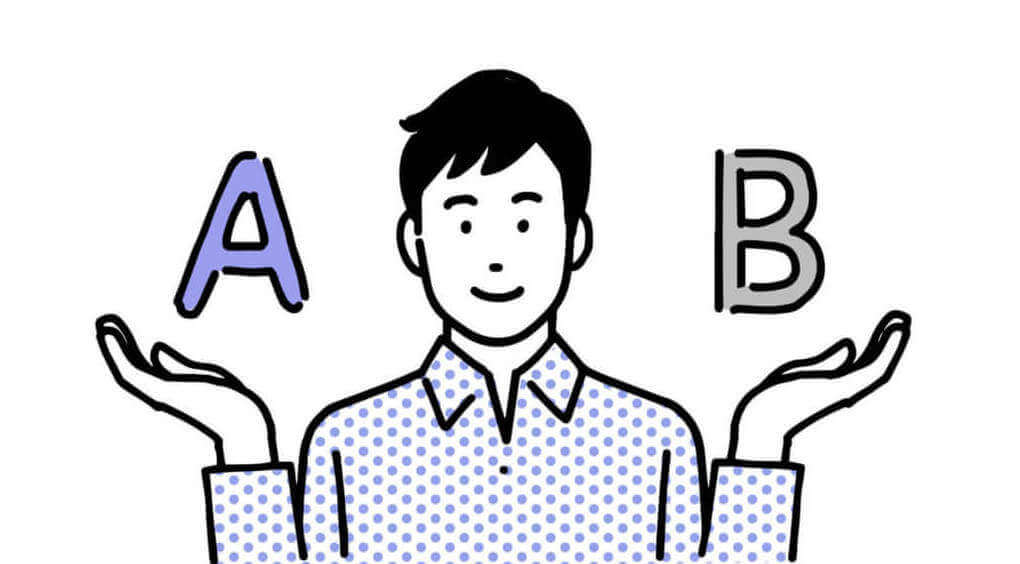
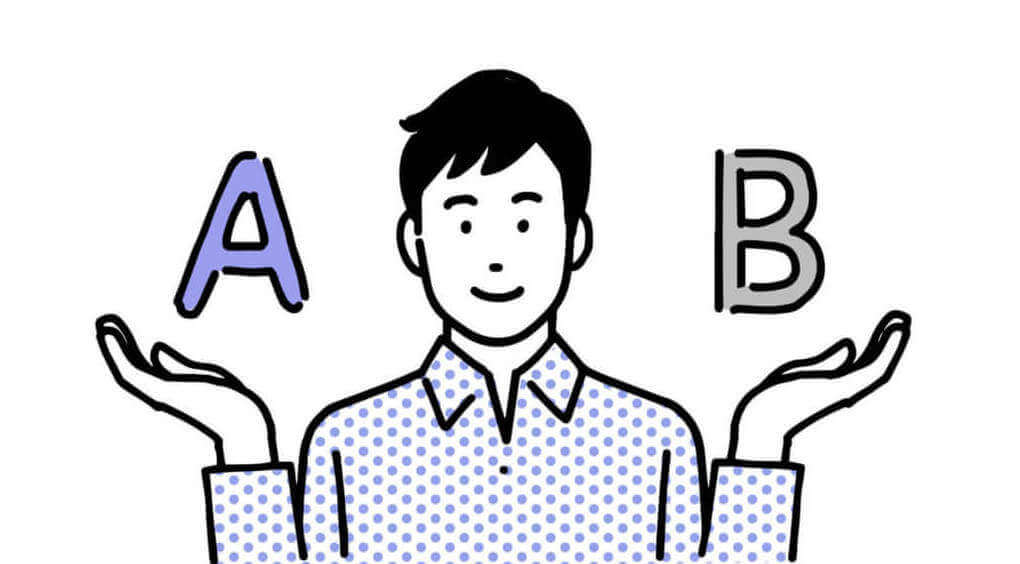
それでは実際のソフトをやサービスを比較していきます。
①有料ソフト「宛名職人」


※パソコン用ソフト「実用」から「ハガキ」を抽出スペック「OS」よりMacのみを集計。第三者機関による有力家電量販店販売実績をもとに自社集計 2010年-2024年1月-12月
| 価格 | 8,690円(通常盤) 1ライセンスで5台まで |
| 対応 | macOS Tahoe(v26.0)、macOS Sequoia(v15.0),macOS Sonoma (v14.0),macOS Ventura (v13.0),macOS Monterey (v12.0) |
| 素材数 | 書体:138書体 デザイン:1,000 素材:15万 |
| 宛名印刷 | 対応 |
| 住所録 | 対応(Macの住所録と同期可能) |
| 印刷可能用紙 | 年賀状、封筒、ハガキ、喪中ハガキ、名刺、ラベル、CD/DVDラベル、その他写真レイアウト印刷 |
| 印刷方法 | 自分のプリンター、宛名職人プリントサービス、セブンイレブンマルチコピー機 |
| 詳細・購入(記事最後に割引コードあり) | |
とにかく、何でもできる年賀状アプリです。
さらに、「時間はないけれど、自分である程度は作りたい!」という人には作成したデータを印刷して送ってくれるサービスも備えています。
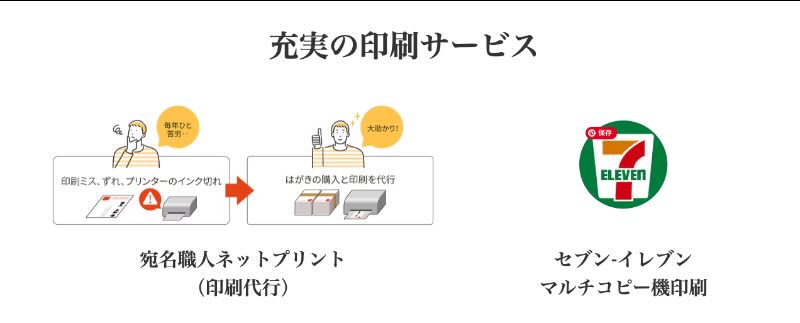
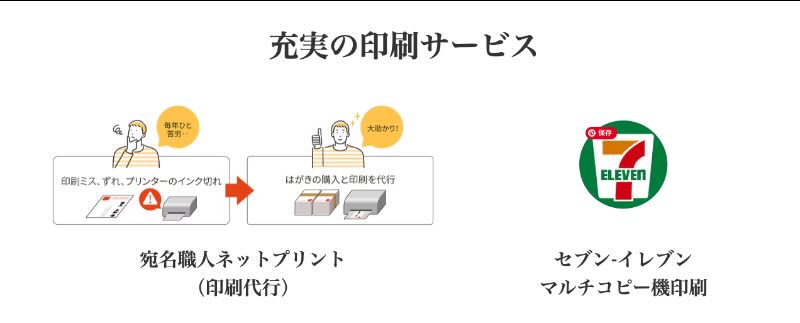
また、有料アプリということで価格面が気になる人もいると思いますが、なんとこのアプリ1ライセンスで5台まで使えるという破格ぶり!
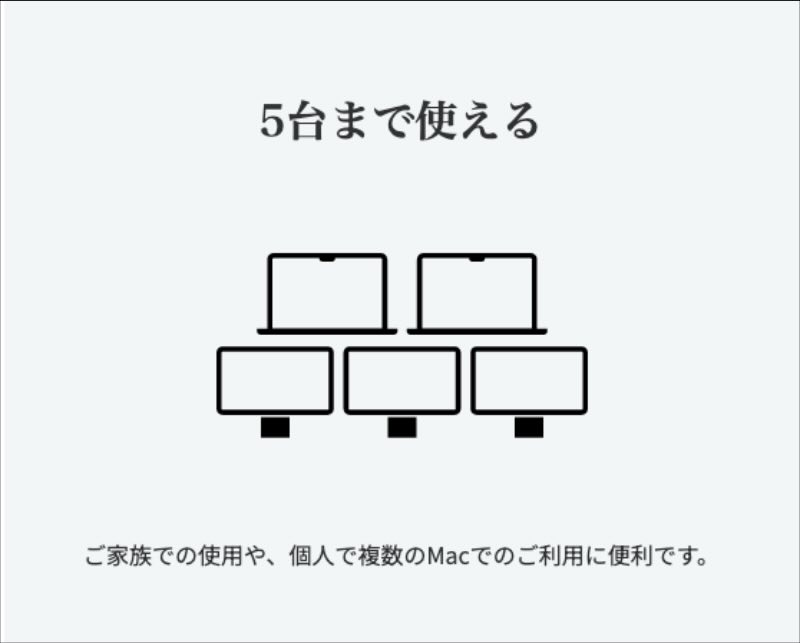
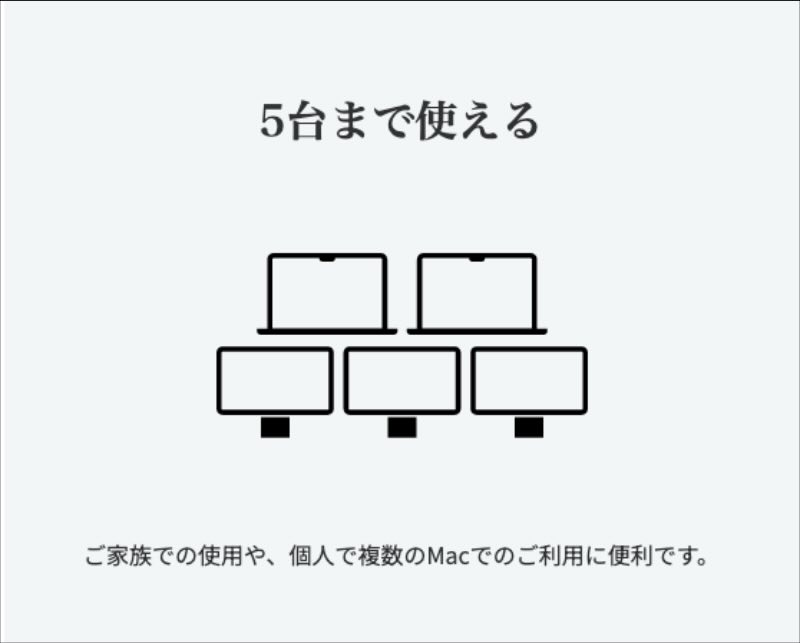
メチャクチャコスパいいですよね!
年賀状シーズンが終わっても、年賀状以外のハガキや封書も出すかもしれない機会があるならば、このソフト一択です。
単純に住所録ソフトとしても優秀なので、買って損はないです。



コスパも悪くないし、ほとんどの事がこれ一本でできます。
Macで宛名を印刷するなら必須アプリと言っても良い。
②無料 WEBサービス 日本郵政「はがきデザインキット」
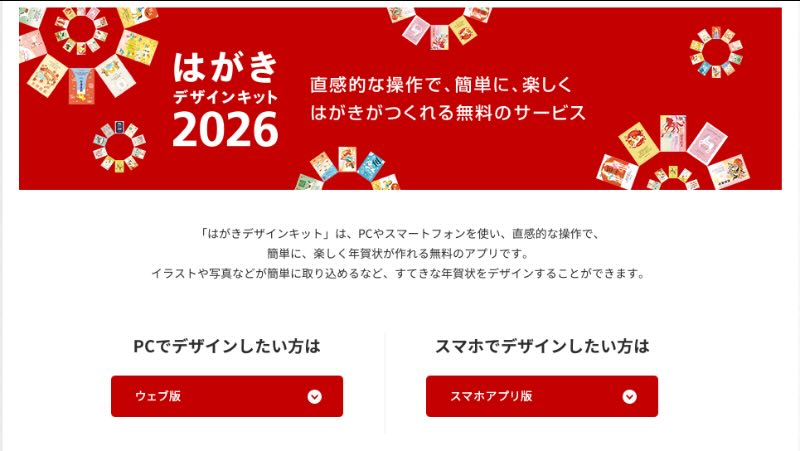
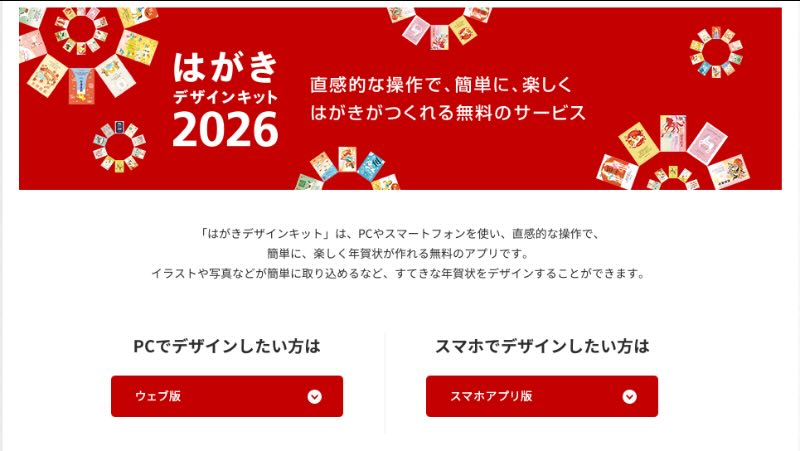
| 価格 | 無料 |
| 対応 | 【OS】 Windows 11/10 MacOS 13/12/11/10.15/10.14/10.13 Android iOS 【ブラウザ】 Edge最新版 Chrome最新版 FireFox最新版 Safari最新版(macOS版のみ) |
| 素材数 | デザインテンプレート:不明(多数あり) |
| 宛名印刷 | 対応 |
| 住所録 | 非対応 |
| 印刷可能用紙 | 年賀状 |
| 印刷方法 | 自分のプリンター、セブンイレブンマルチコピー機 |
| 詳細 |
とにかくシンプルに年賀状の裏面を作りたい人にはお勧めできます。特にスマホアプリ版はシンプルで簡単2ステップくらいで年賀状を作れます。
スマホで作れば親戚や友人へののシェアもしやすいと思います。
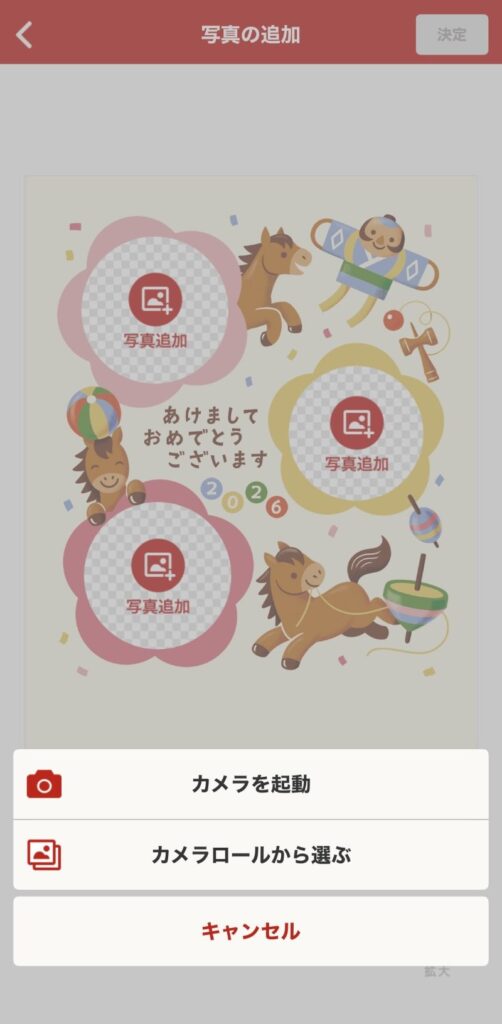
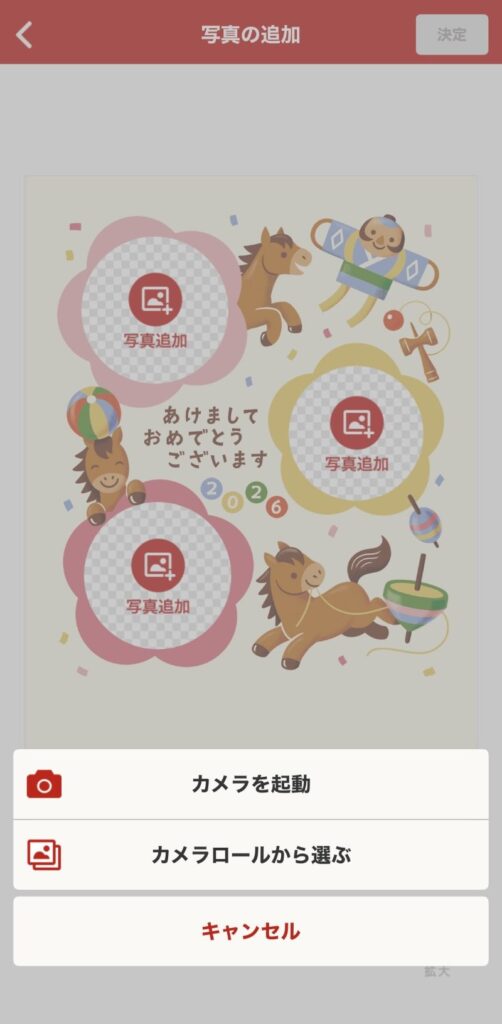
ただ、良くも悪くもそれ以上のことはできなくて、文字の変更などもできません。
とにかく簡易的に作りたいって人にはおすすめです。



日本郵政がされているサービスで毎年、データが更新されています!宛名は手書きや業者に頼むというのであれば、活用ができそうですね!
③有料WEBサービス WEB筆まめ 筆まめクラウド


価格 | 住所録作成は無料 デザイン作成も無料だがデータの印刷やPDF出力をしたい場合には有料版(3,300円/年)が必要 |
| 対応 | 【OS】 iOS6.0以降 Android 4.0以降 Windows 10/8.1/7 Mac OS X 【ブラウザ】 Microsoft Edge Internet Explorer 11 Google Chrome Firefox Safari |
| 素材数 | パーツ素材:不明 ざっくり見た感じ2000以上はありそう |
| 宛名印刷 | 対応 |
| 住所録 | 対応 |
| 印刷可能用紙 | 年賀状、ハガキ(喪中ハガキ、結婚祝い、出産祝い、暑中見舞いなど) |
| 印刷方法 | 自分のプリンター、筆まめ印刷サービス |
| 詳細 |
一通りのことがこなせるWEBサービスです。
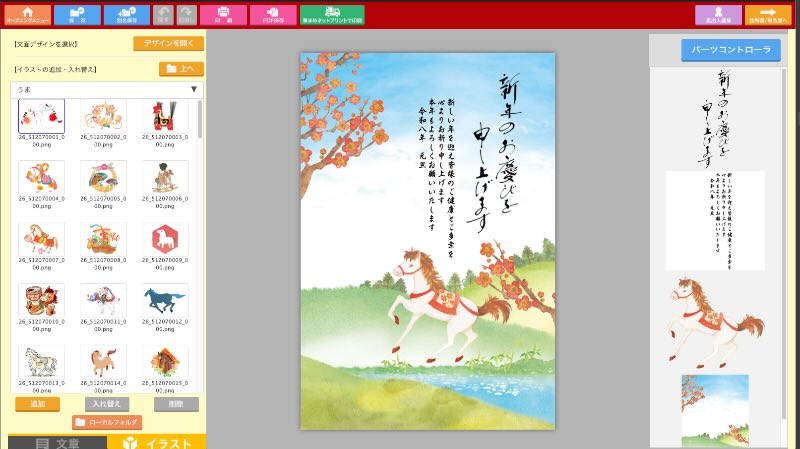
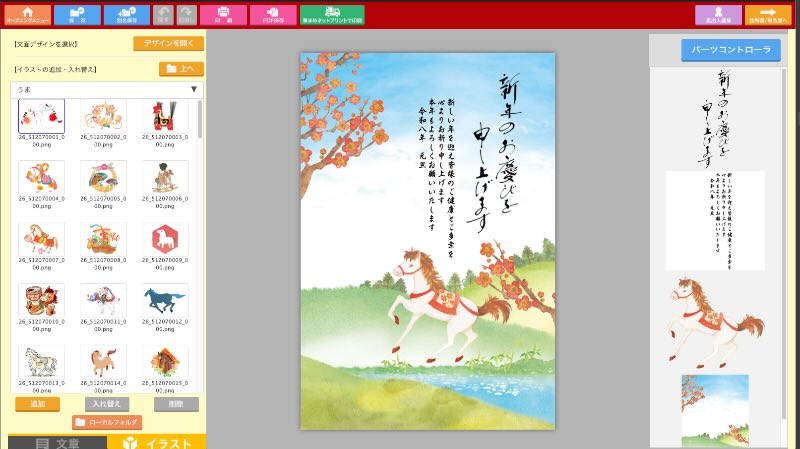
ただ、有料版にしないと住所録しかまともに使えないのと、サブスク年額で3,300円は個人的には少し高いようにも感じます。
ただ、環境にとらわれずどこでもハガキデザインを作れるのは大きいですね。
③有料WEBサービス 「みんなの筆王」


| 価格 | 作成自体は無料 印刷は自宅のプリンターで印刷する場合にもデータをダウンロード320円が発生する |
| 対応 | 【OS】 Android iOS Windows 11/10/8.1 MacOS 13/12/11/10.15/10.14/10.13 【ブラウザ】 Microsoft Edge Internet Explorer 11 Google Chrome Firefox Safari |
| 素材数 | パーツ素材:3,000以上 |
| 宛名印刷 | 対応 |
| 住所録 | 対応 |
| 印刷可能用紙 | 年賀状、ハガキ(喪中ハガキ、結婚祝い、出産祝い) |
| 印刷方法 | 自分のプリンター、筆王印刷サービス、セブンイレブンマルチコピー機、 |
| 詳細 |
WEBサービスですが住所録の管理も可能。
印刷は有料ですが、まるごと年賀ハガキの購入、印刷、投函まで代行するネットプリントの注文もできます。ハガキ代込みで1枚176円(税込)〜注文できるのでその点も良いですね。



ある程度はオリジナリティを出したい。
だけど、面倒なことはお任せしたい!という人には良いサービスですね!
※ただし、今現在(2025年11月1日)ではなぜかメンテナンス中になっています。もしかしたら使えないかも💦


④無料WEBサービス 「年賀状プリント決定版」


| 価格 | 作成自体は無料だが有料テンプレートが多い |
| 対応 | 【OS】 Windows 11/10 MacOS 13/12/11/10.15/10.14/10.13 Android iOS 【ブラウザ】 Internet Explorer 11 Google Chrome 最新安定版 Safari 最新安定版 |
| 素材数 | パーツ素材:600 |
| 宛名印刷 | 対応(有料) |
| 住所録 | 対応(有料) |
| 印刷可能用紙 | 年賀状 |
| 印刷方法 | 自分のプリンター、印刷サービス(挨拶状ドットコム年賀状) |
| 詳細 |
全ての機能を使おうと考えると、基本的にハガキ印刷業者と大して変わらないと思った方がいいと思います。



基本的には有料要素が多いので、無料だけでしようとするとかなり限られてくるサービスにはなります。
⑤WEBサービス 「WEB年賀状キット」
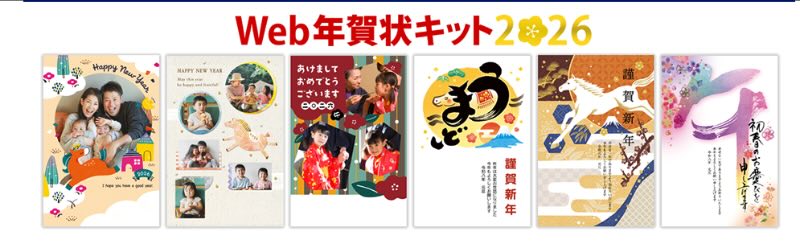
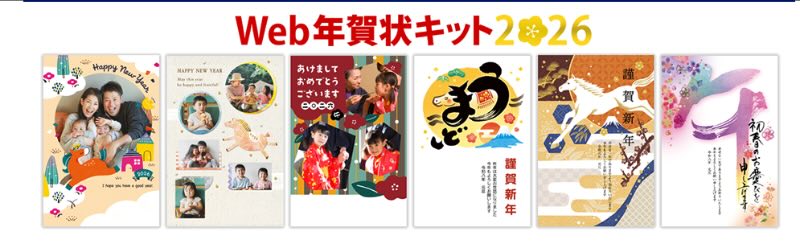
| 価格 | 無料 |
| 対応 | <Windows> Google Chrome 最新安定版 Microsoft Edge(Chromium) 最新安定版 <Mac> Safari 最新安定版 |
| 素材数 | 素材:350 |
| 宛名印刷 | 対応 |
| 住所録 | 対応 |
| 印刷可能用紙 | 年賀状 |
| 印刷方法 | 自分のプリンター |
| 詳細 |
少し使ってみましたが非常に見やすく使いやすいです。
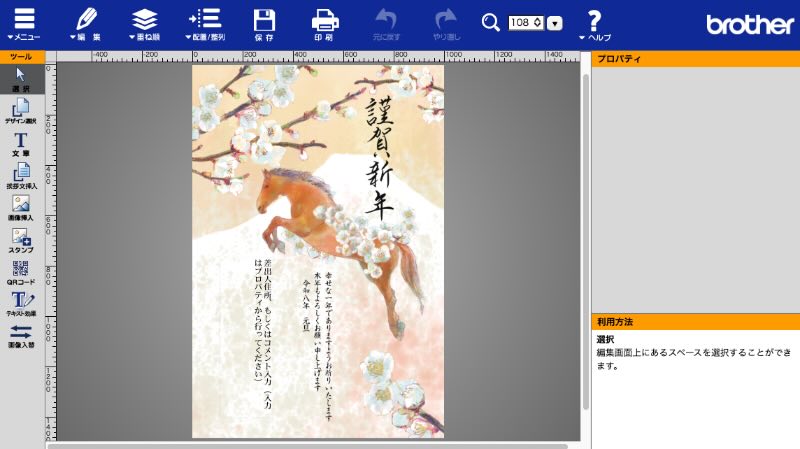
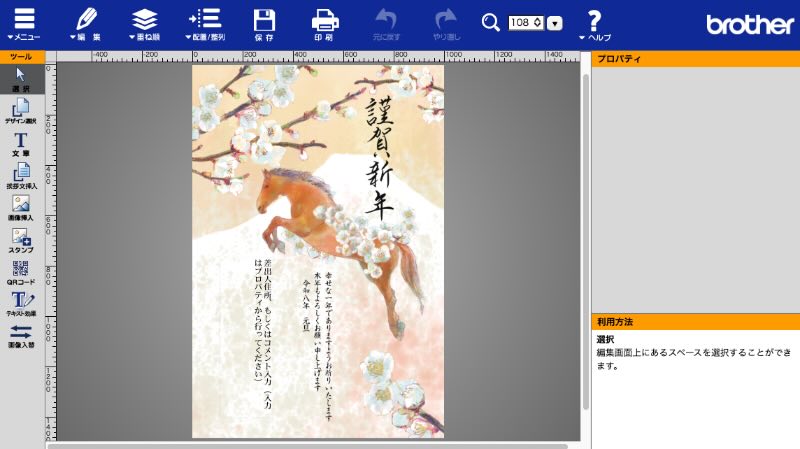
素材やテンプレートは少なめですし、凝ったことはできませんが、写真のはめ込みなども簡単にできるので、十分に使えます。



ユーザー登録も不要で非常にシンプルながら使いやすい!
WEBサービスの中でもかなりオススメです!
1番のおすすめは「宛名職人」


※パソコン用ソフト「実用」から「ハガキ」を抽出スペック「OS」よりMacのみを集計。第三者機関による有力家電量販店販売実績をもとに自社集計 2010年-2024年1月-12月
\ 公式が1番お得/
私も今年「宛名職人」を導入がベストだと感じました。
やはり、1回購入すれば長く使えるソフトという点は大きいですし、年賀状以外にも意外と活躍する場面もあるのが大きいですね。
デザインの自由度も高く、テンプレをさらに自分好みにいじれる場合も多いです。
お子さんがいるご家庭に人気の写真埋め込みタイプの年賀状も簡単に作れます。


あと、WEBサービスと異なりMacの標準機能をフル活用してくれる点も大きいですね。
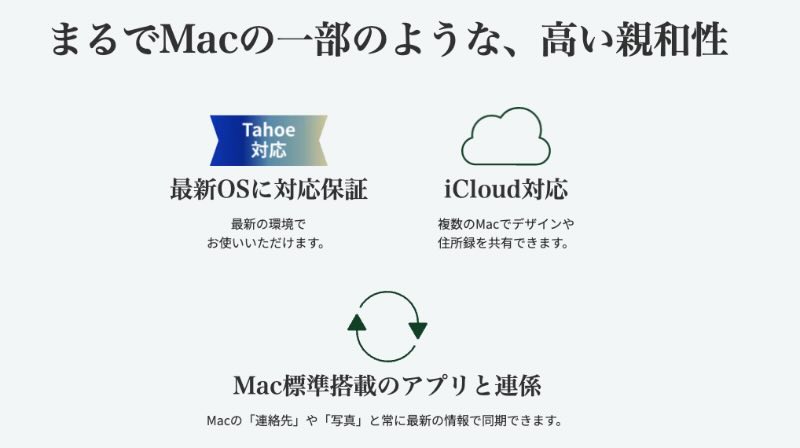
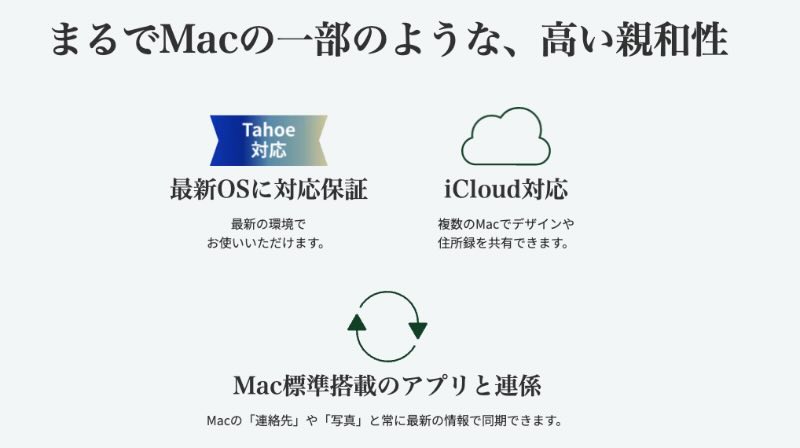
例えば年賀状もキャラクターがデザインされたものや縦書きだけでなく横書きが好みの人もいるかと思います。
そういった要望にも対応できる点は強いです。
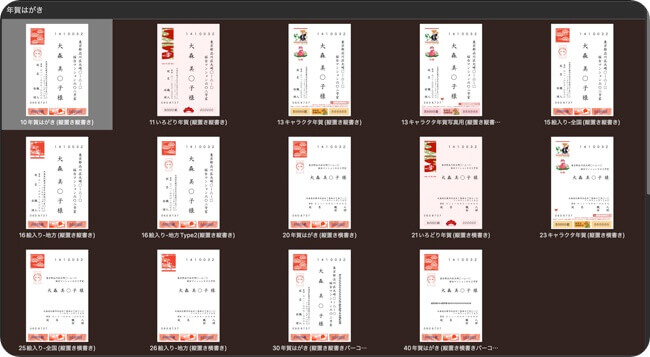
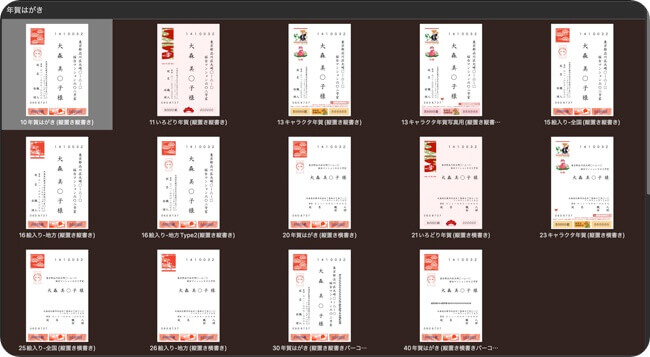
また、来年の干支だけでなく他の年度の干支もデザインがあって、年賀状に限った使い方でも、無理に更新をしなくても翌年以降も使えます。
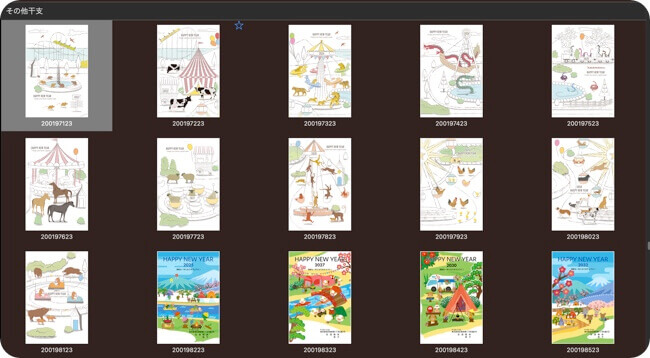
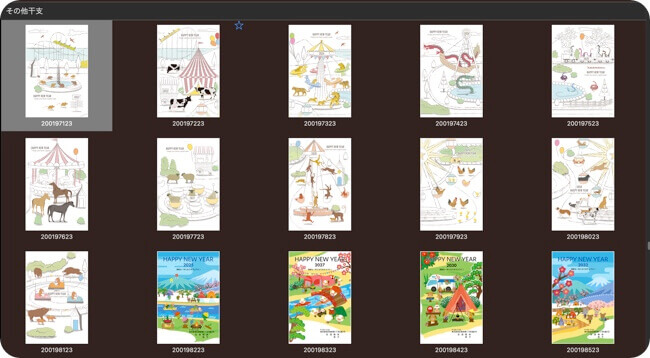
また、ちょっと変わったデザインとして、カレンダーや写真を多数はめ込みできるデザインなどデフォルトデザインも豊富なのが良いですね。
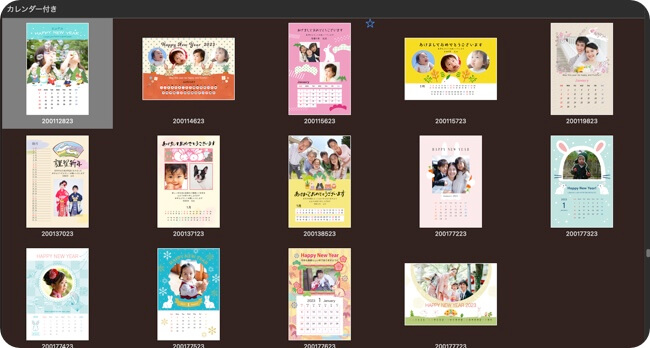
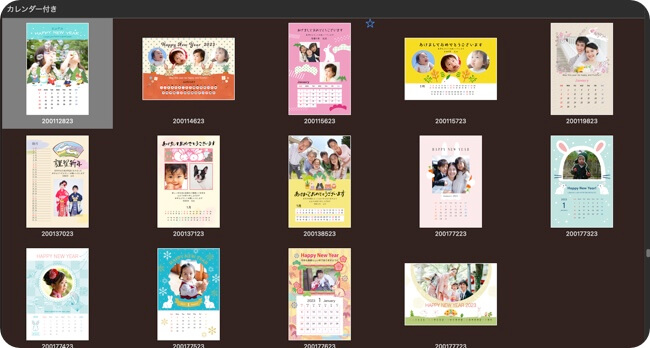
Windowsの他のアプリからの住所録の引き継ぎも簡単ですし、CSVなどで書き出すことも可能です。
例えば「筆まめ」なら、左上の「ファイル」から「他の住所録形式で保存」を選択してCSV形式で一旦わかりやすいところへ保存します。
くわしくはこちら
そのファイルを宛名職人で読み込めば、OK[です。
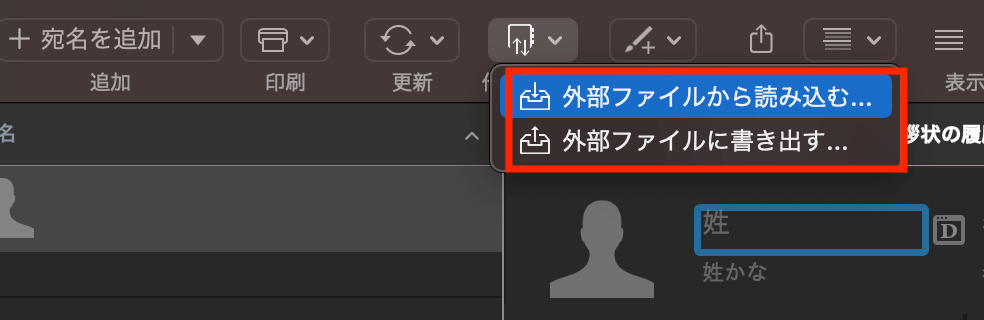
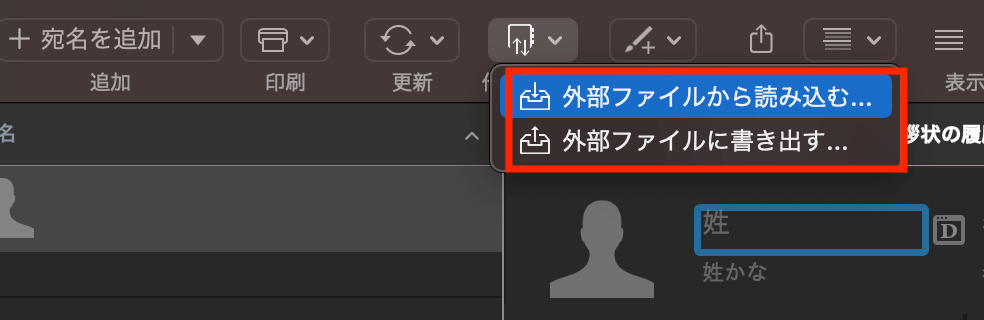



どの要素をどの項目に割り当てるかは最後に微調整すれば、ほぼ完璧に移行できます!
「宛名職人」を購入するならソースネクストがおすすめ


※パソコン用ソフト「実用」から「ハガキ」を抽出スペック「OS」よりMacのみを集計。第三者機関による有力家電量販店販売実績をもとに自社集計 2010年-2024年1月-12月
| 商品 | 価格 |
| ダウンロード版 | 7,980円 |
| 自動継続ダウンロード版 (自動継続版でも同価格) | 5,480円(更新費:3,280円) |
| 旧製品からのアップグレード版 | 5,980円 |
\ 公式が一番お得/



ラインナップが豊富なのと、ダウンロード版でコードが届かないなどの心配が少ないのが公式のいいところですね。
ダウンロード版は購入後にダウンロードリンクとシリアルナンバーメールで届きます。
ちょっとわかりにくいのが「自動更新ダウンロード版」ですが、これは毎年、翌年の干支に合わせたテンプレートを自動で更新してくれるパッケージです。
もちろん、通常版でも12子の干支のデザインはありますが、翌年の干支以外のデザインは少なめなので、最新のテンプレートを毎年更新してくれます。
毎年、新しいパッケージを新規で買うよりも安い3,280円というところが魅力です。



ちなみに、自動継続版だと途中で更新を解約したらソフトは使えなくなるの?



そこは安心して!!
テンプレートは更新されなくなるけど、通常盤と同じように使い続けることはできるよ!
詳しくはメーカー公式も参考にしてね
まとめ
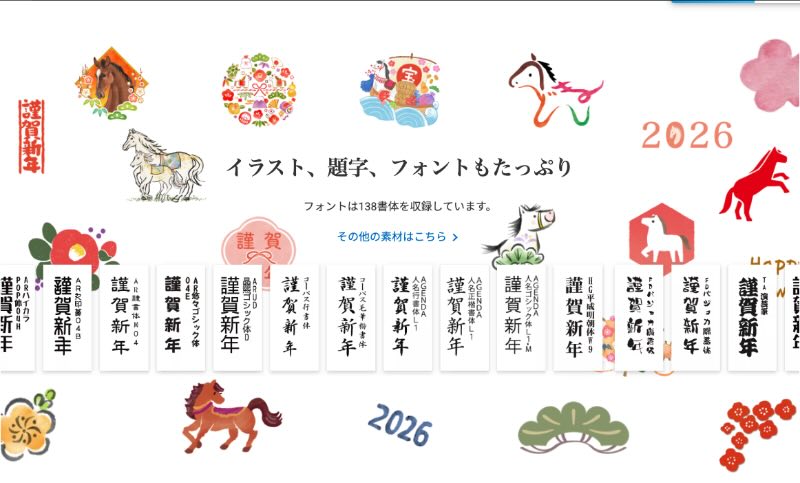
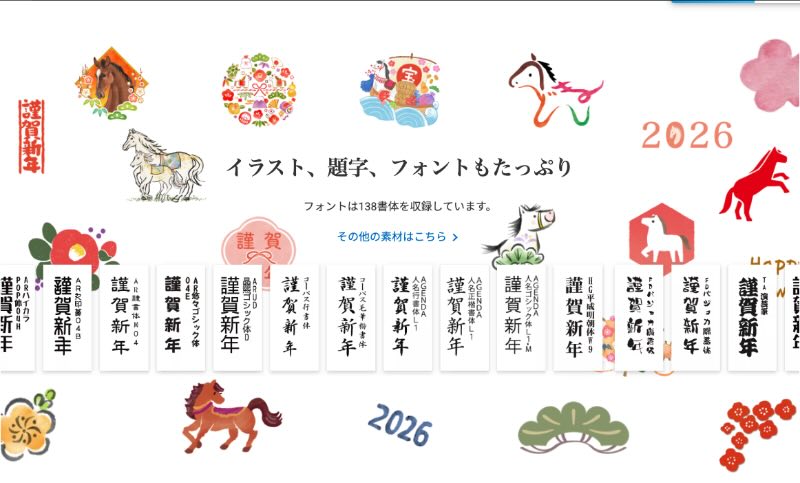
今回はMacユーザーでも使える年賀状ソフトやWEBサービスを紹介しました。
私も毎年(年々)、重い腰をあげて作成するのですが、できれば楽してそれなりのものを作りたいですよね。
例えば、今回ご紹介したものをいくつか組み合わせて使うのも一つの手なので、ご自身に合ったやり方で楽に作っていきましょう。



全部業者に頼むと割高なので、例えば裏面(通信欄)が印刷されたものを購入してきて、年賀状ソフトを使って宛名面だけ印刷するとかも1つの方法ですね!
自分も追加の年賀状はよくよくその手を使います。
それでは、良いお買い物を!




コメント